みんなでホームページを作成/更新!
Part1:Wikiを使ってみよう
Chapter.2 Wikiを始めるには

livedoor Wikiでは、テキストをリスト表示することができます。水平線を入れて区切ることもできます。
文字列をリスト表示する
練習用ページを使って、Wikiに入力したテキストをリスト表示します。練習用ページの[編集]タブをクリックすると、ページの編集をすることができます。記号は、特に指定がない限り、半角英数字で入力してください。
番号なしリストで表示する
-テキスト
--テキスト
---テキスト
--テキスト
---テキスト

リスト表示したい文字列の前に「-」を表示させたいマークの数だけ入れ、[保存する]をクリックします。
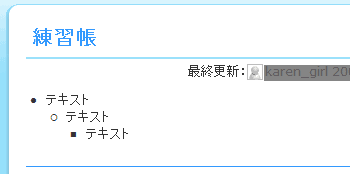
文字列がリスト表示されました。
英数字付きリストで表示する
+テキスト
++テキスト
+++テキスト
++テキスト
+++テキスト

英数字リストで表示したい文字列の前に「+」を表示させたい文字種類の階層の数だけ入れ、[保存する]をクリックします。
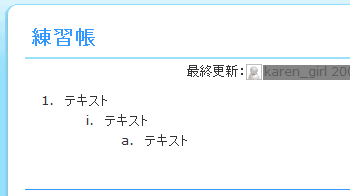
文字列が英数字リスト表示されました。
定義リストを書く
:定義語|説明文
![]()
定義したい語句を「:」と「|」ではさみ、[保存する]をクリックします。
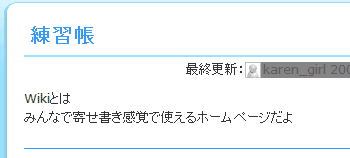
定義された語句と説明文が表示されました。
水平線を書く
練習用ページを使って、Wikiに水平線を入力します。練習用ページの[編集]をクリックすると、ページの編集をすることができます。記号は、半角英数字で入力してください。
水平線を書く
----
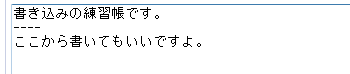
水平線を入れたい箇所に「----」を入れ、[保存する]をクリックします。

水平線が入りました。
【Part1】Wikiを使ってみよう
- Chapter.1 Wikiって何?
- 1-01 Wikiの仕組み
- 1-02 Wikiでできること
- 1-03 Wikiは何に使えるの?
- Chapter.2 Wikiを始めるには
- 2-01 livedoor Wikiに新規登録する
- 2-02 livedoor Wikiの初期設定をする
- 2-03 livedoor Wikiにテキストを入力する
- 2-04 livedoor Wikiのテキストを装飾する
- 2-05 livedoor Wikiのテキストをリスト表示する
- 2-06 livedoor Wikiで表を作成する
- 2-07 livedoor Wikiでリンクを張る
- 2-08 livedoor Wikiに画像を表示する
- 2-09 コメントやトラックバックの機能を利用する
- Chapter.3 Wikiをカスタマイズするには
- 3-01 Wikiの設定を変更する
- 3-02 Wikiのデザインを設定する
- 3-03 Wikiのプラグインを設定する
- 3-04 Wikiのメンバーを追加・管理する
- Chapter.4 Wikiをもっと便利に使うには
- 4-01 Wikiでアフィリエイトを行う
- 4-02 Wikiのアクセスを調べる
- 4-03 Wikiの更新を知るには
- 4-04 その他のWikiを使うには
【Part2】Wikiを設置してみよう
- Chapter.5 Wikiを設置する
- 5-01 どのWikiを選べばよいか
- 5-02 どこにインストールするかを決める
- 5-03 レンタルサーバにPukiWikiをインストールする
- 5-04 Windowsサーバにインストールする
- 5-05 Linuxサーバにインストールする
- Chapter.6 PukiWikiのカスタマイズ
- 6-01 PukiWikiの見た目を変える
- 6-02 PukiWikiのプラグインを使う
- Chapter.7 PukiWikiのメンテナンス
- 7-01 PukiWikiのバックアップとバージョンアップ
- 7-02 PukiWikiをプライベートで閲覧する
- 7-03 PukiWikiをWindowsサーバで安全に使うには
- 7-04 PukiWikiをLinuxサーバで安全に使うには
- 7-05 PukiWikiを便利に使うためのツール
最新ニュース
Copyright(c)Life style.All Rights